'>

Да ли вам ово изгледа познато? Када покрећете програм или играте игру на рачунару, мораћете да се нервирате кад увек видите ову поруку о грешци. Може читати:
- Иницијализација Дирецт3Д није успела
Обавезно инсталирајте барем ДирецтКс 9.0ц, имате управљачке програме за графичку картицу и немојте онемогућити 3Д убрзање у поставкама екрана.
ИнитиализеЕнгинеГрапхицс није успео - Није успела иницијализација Дирецт3Д са тренутним подешавањима
- Није могуће иницијализовати Дирецт3Д уређај
- ...
Испробајте ове исправке:
Срећом, постоје решења за решавање овог проблема. Испод су 3 решења за отклањање грешке Није успело покретање Дирецт3Д . Испробајте ове исправке!
- Проверите верзију ДирецтКс-а и ажурирајте га ако је потребно
- Ажурирајте управљачки програм за графичку картицу
- Поново инсталирајте Висуал Ц ++ Редистрибутаблес
Шта је Дирецт3Д и зашто се грешка дешава?
Дирецт3Д, који припада делу ДирецтКс-а, је графички интерфејс за програмирање апликација за Виндовс, који се користи за приказивање тродимензионална графика у апликацијама или играма попут Зов дужности , Томб Раидер итд. Дирецт3Д користи хардверско убрзање ако је доступно на графичка картица , и омогућава хардверско убрзање цевовода за 3Д приказивање.
Зашто се овај проблем дешава? Постоје различити разлози за овај проблем, а могући узроци могу бити стара ДирецтКс верзија , недостајући или застарели управљачки програми за видео , или недостајуће ДЛЛ датотеке у вашој програмској датотеци.
Можете испробајте следећа решења да бисте то лако и брзо поправили !
Поправка 1: Проверите верзију ДирецтКс-а и ажурирајте је
Као што је тада сугерисала порука о грешци, пре свега можете проверите ДирецтКс верзију на рачунару да бисте видели да ли испуњава минималне захтеве (ДирецтКс 9.0ц и новије верзије). Ако је старија од потребне верзије, мораћете ажурирајте и инсталирајте најновији ДирецтКс у вашем Виндовс-у.
Како проверити ДирецтКс верзију у оперативном систему Виндовс?
Следите упутства у наставку да бисте проверили верзију ДирецтКс-а на вашем Виндовс-у:
 + Р. истовремено да позовете оквир за покретање.
+ Р. истовремено да позовете оквир за покретање. 2) Тип дкдиаг и кликните ок .
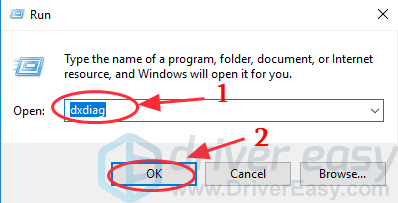
3) у Картица Систем , видећете ДирецтКс верзија као што показује снимак екрана. Ако не испуњава услове (ДирецтКс 9.0ц и новије верзије), требало би да ажурирате своју ДирецтКс верзију у свом систему. Ажурирање ДирецтКс-а разликује се од верзије оперативног система Виндовс.
Ако користите Виндовс 10, Виндовс 8 и Виндовс 8.1, мораћете да ажурирате Виндовс да бисте ажурирали и инсталирали најновији ДирецтКс; Иако користите Виндовс 7, Виндовс Виста и Виндовс КСП, требало би да инсталирате сервисни пакет за ажурирање. Проверите Мицрософт подршку за ажурирање ДирецтКс-а у другом Виндовс систему: Како инсталирати најновију верзију ДирецтКс-а .
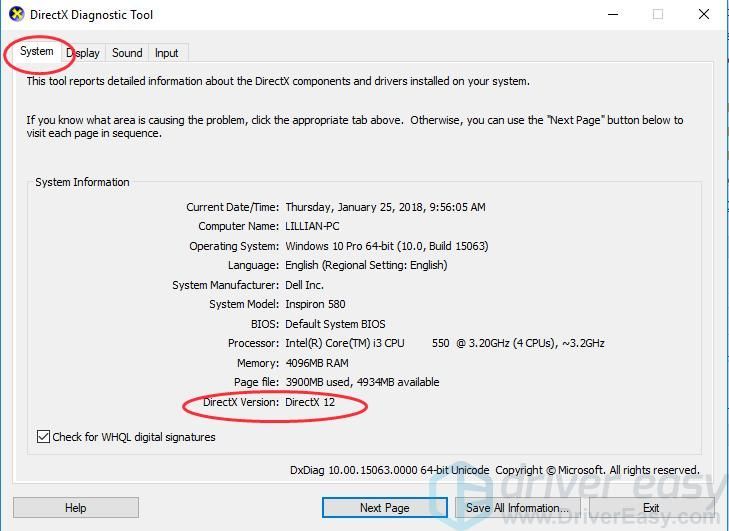
4) Кликните на Картица Дисплаи , у ДирецтКс карактеристике одељак, проверите да ли Дирецт3Д је омогућено. Ако не, кликните на омогућити то.
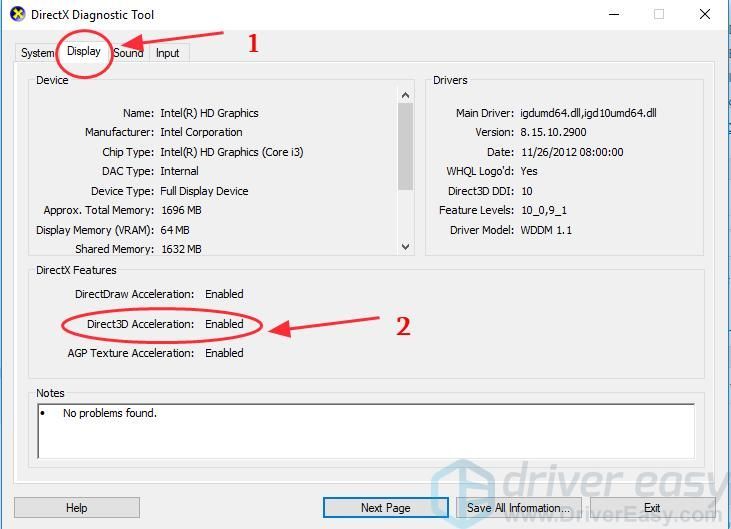
Ово би требало да поправи неуспешно покретање проблема са Дирецт3Д. Ако се проблем и даље буде јављао, не брините, имамо још решења за вас.
Решење 2: Ажурирајте управљачки програм за графичку картицу
Проблем са управљачким програмом графичке картице може да изазове није успео да иницијализује Дирецт3Д питање. Ако управљачки програм за видео на рачунару недостаје или је застарео, то може довести до овог проблема и зауставити покретање апликације или игре. Па би требао ажурирајте управљачки програм графичке картице да исправи грешку.
Постоје два начина за ажурирање управљачких програма за графику: ручно и аутоматски.
Ручно ажурирајте управљачки програм - Можете да одете на веб локацију произвођача ваше графичке картице, пронађете тачан управљачки програм за графичку картицу за графички адаптер и инсталирате га у свој Виндовс.
Требаће вам мало рачунарских вештина и стрпљења да бисте на овај начин ажурирали управљачке програме. Морате сигурно знати прави мрежни управљачки програм који се подудара са вашим Виндовс ОС-ом, преузмите га и инсталирајте корак по корак.
Аутоматски ажурирај управљачки програм - Ако немате времена, стрпљења или рачунарских вештина да ручно ажурирате управљачки програм графичке картице, можете то да урадите аутоматски помоћу Дривер Еаси .
Са Дривер Еаси-ом не морате да тражите и пронађете потребне управљачке програме на рачунару, нити да их ажурирате корак по корак. Може знатно да помогне у решавању готово свих проблема везаних за возаче.
Даље, можете аутоматски ажурирати управљачке програме за графичке картице помоћу БЕСПЛАТНЕ или Про верзије Дривер Еаси. Потребна су само 2 једноставна клика са верзијом Про (и добићете пуну подршку и гаранција поврата новца у трајању од 30 дана ).
1) Преузимање и инсталирајте Дривер Еаси.
2) Трцати Возач Лако и кликните Скенирај одмах . Тада ће Дривер Еаси скенирати ваш рачунар и открити проблеме са управљачким програмима.
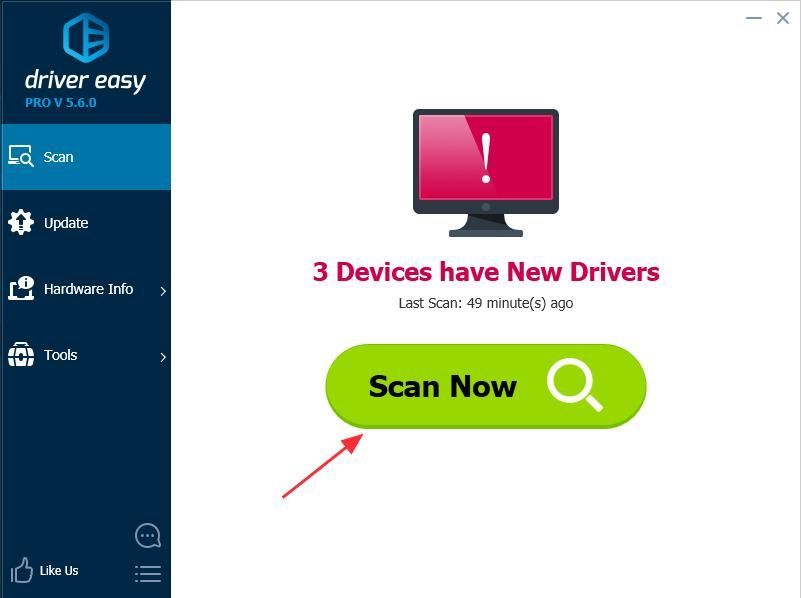
3) Кликните дугме Ажурирај поред имена управљачког програма да бисте преузели исправан управљачки програм (то можете учинити помоћу БЕСПЛАТНО верзију), а затим га инсталирајте на рачунар.
Или кликните Ажурирај све да аутоматски преузмете и инсталирате исправну верзију свих управљачких програма за проблем (то можете учинити помоћу Про верзија , а од вас ће се затражити надоградња када кликнете Ажурирај све ).
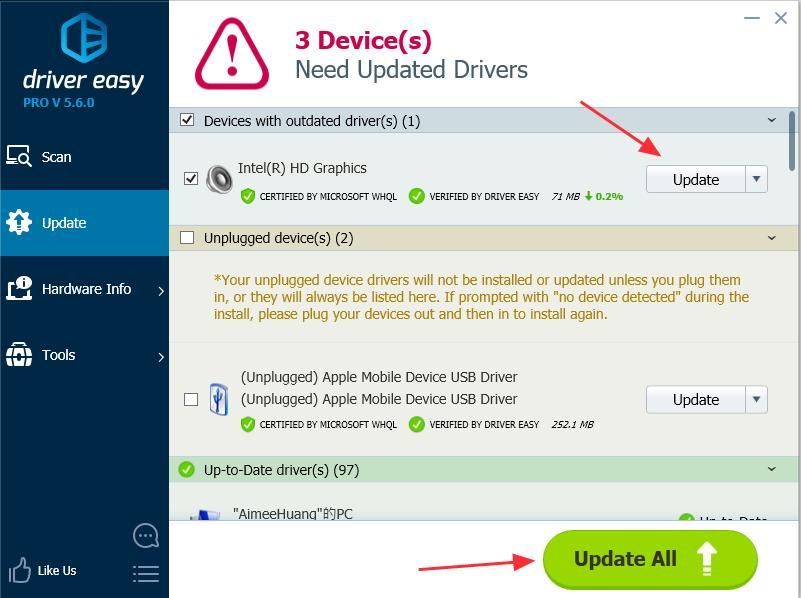
4) Након ажурирања управљачког програма, поново покренути рачунару и отворите игру / апликацију да бисте видели да ли сада ради.
Ово би требало да реши ваш проблем. Ако се грешка и даље појављује, не брините. Постоји још једно решење које можете да испробате.
Поправка 3: Поново инсталирајте Висуал Ц ++ Редистрибутаблес
Поправити Иницијализација Дирецт3Д није успела грешку, такође можете покушати да поново инсталирате пакете Висуал Ц ++ Редистрибутаблес на свој рачунар. Можда недостају .длл датотеке у програмским датотекама, па поновна инсталација Висуал Ц ++ Редистрибутаблес може преузети недостајуће длл датотеке на вашем рачунару и проблем се може решити.

+ Р. истовремено.
2) Тип аппвиз.цпл у пољу Покрени и кликните на ок .
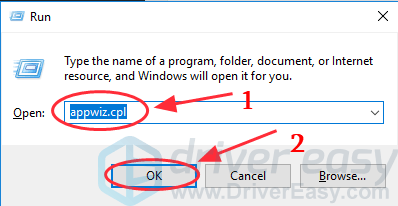
3) Видећете све Редистрибутивни пакети Мицрософт Висуал Ц ++ инсталиран у вашем рачунару. Десни клик на онај који желите да деинсталирате и кликните на Деинсталирај , а затим следите чаробњака да бисте га деинсталирали.
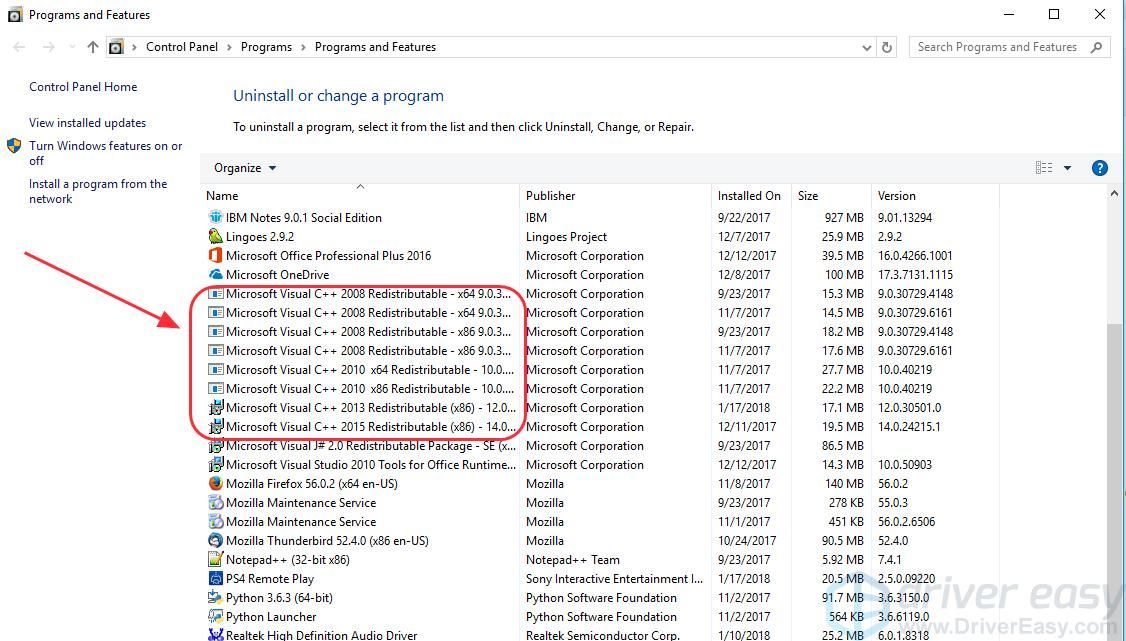
Ово су најбоља 3 решења за поправљање Није успело покретање Дирецт3Д у вашем Виндовс-у. Ако имате питања или вам је потребна помоћ, слободно коментаришите у наставку и видећемо шта још можемо учинити да вам помогнемо.

![[РЕШЕНО] Диабло ИИ: Ресуррецтед црасхес на ПЦ-у](https://letmeknow.ch/img/other/82/diablo-ii-resurrected-sturzt-ab-auf-pc.jpg)

![[Решено] Грешка АДБ уређаја није пронађена у оперативном систему Виндовс 10/11](https://letmeknow.ch/img/knowledge/27/adb-device-not-found-error-windows-10-11.png)


